Скопируйте спарклайн, указав диапазон данных и расположение группы спарклайнов
Скопируйте спарклайн, указав диапазон данных и расположение группы спарклайнов в MS Excel
Microsoft Excel позволяет копировать спарклайны, указав диапазон данных и расположение группы спарклайнов. Выполните следующие действия, чтобы скопировать Sparkline в другие ячейки.
- Выберите ячейку, содержащую вашу спарклайн.
- ВыбиратьИзменить данные отСпарклайн раздел внутриДизайн вкладка
- выберитеИзменить местоположение и данные группы…
- Укажите диапазон данных и местоположение и нажмите OK.
Пример
Aspose.Cells обеспечиваетSparklineCollection.add(dataRange, строка, столбец) чтобы указать диапазон данных и расположение группы спарклайнов.
Скриншоты исходного и выходного файлов
На следующем снимке экрана показан исходный файл Excel, используемый внутри кода. Область, выделенная красным цветом, показывает “Изменить местоположение и данные группы…”, чтобы указать диапазон данных и расположение группы спарклайнов. В ячейке P4 отображается спарклайн, который будет скопирован в остальные четыре ячейки, заполненные желтым цветом, с использованием Aspose.Cells.
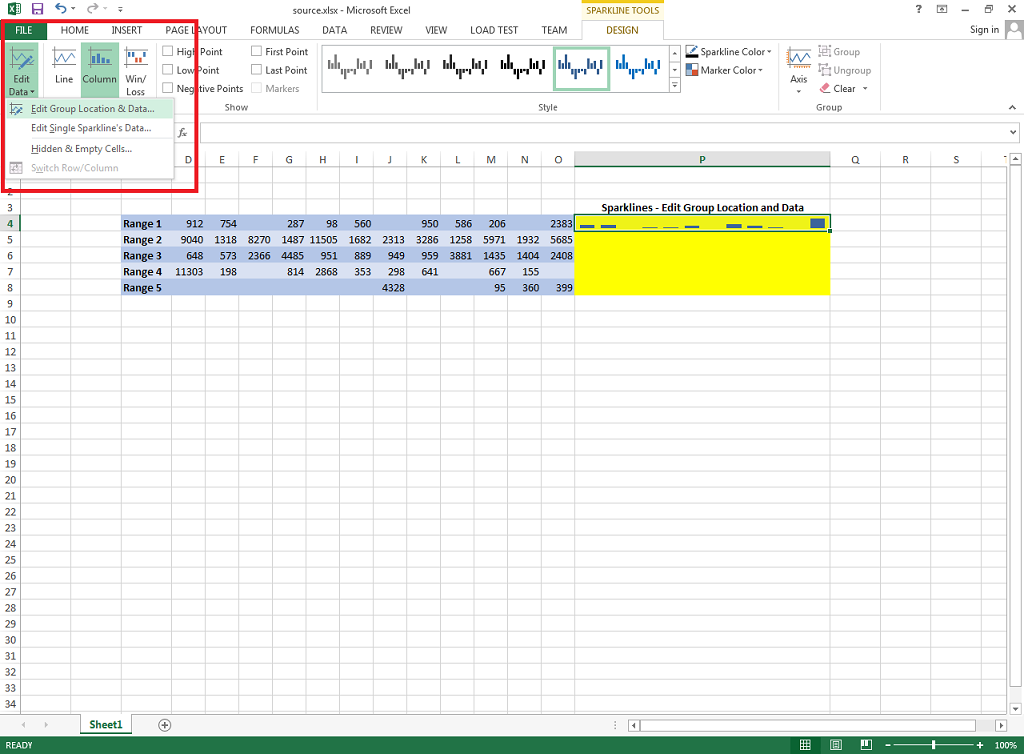
На следующем снимке экрана показан выходной файл Excel, созданный с помощью примера кода. Как видите, спарклайн в ячейке P4 был скопирован в следующие четыре ячейки в столбце P, каждая из которых имеет другой диапазон данных.
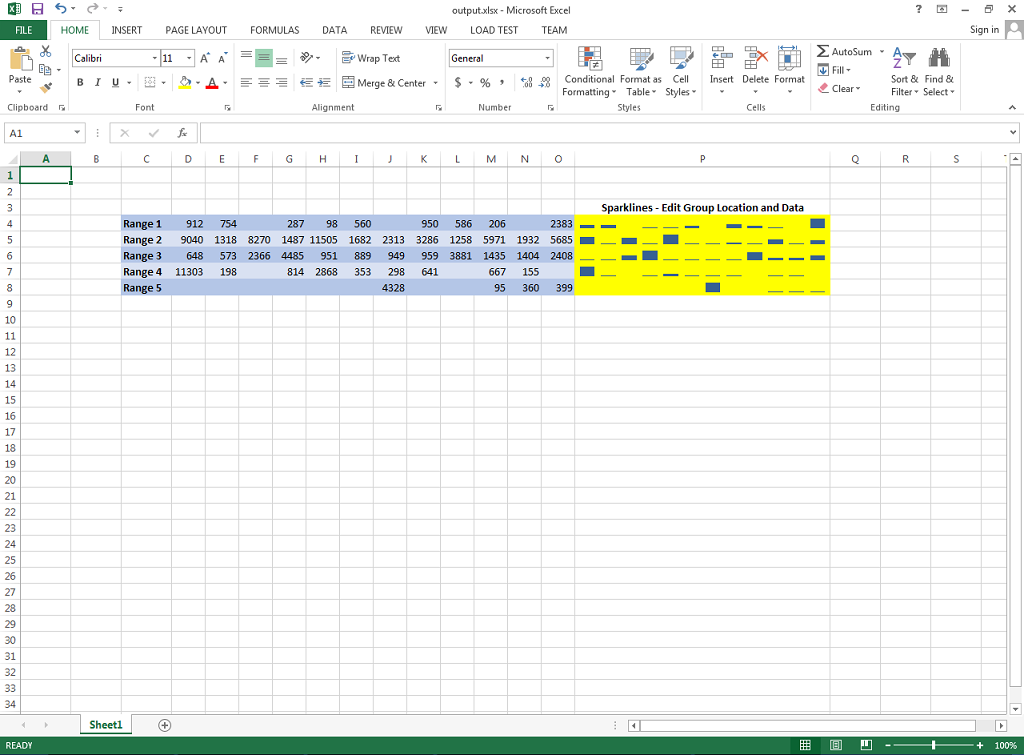
Java код для копирования спарклайна, указав диапазон данных и расположение группы спарклайнов
Следующий пример кода загружает исходный файл Excel, как показано на снимке экрана выше, затем обращается к первой группе спарклайнов и добавляет диапазоны данных и расположения внутри группы спарклайнов. Наконец, он записывает выходной файл Excel на диск, который также показан на снимке экрана выше.